प्रश्न
समस्या: झटपट ऐप्स को कैसे ठीक करें?
नमस्कार। मेरे पास एक प्रश्न है कि मैं इंस्टेंट ऐप्स को कैसे अक्षम कर सकता हूं और मेरी अनुमति के बिना इंस्टॉलेशन और अपडेट के साथ समस्या को कैसे ठीक कर सकता हूं? कार्यक्रम छायादार है और अनुमति की आवश्यकता के बिना भी खुद को स्थापित करता है। क्या यह एक वायरस है? मैं सेवा की त्रुटियों के साथ विभिन्न पॉप-अप प्राप्त करता रहता हूं और एप्लिकेशन संदिग्ध तरीके से काम करता है। मैं क्या कर सकता हूँ?
हल उत्तर
इंस्टेंट ऐप्स के लिए Google Play सेवाएं Google Play ऐप स्टोर में हाल के परिवर्तनों में से एक है।[1] यह Android उपकरणों के लिए सार्वभौमिक समाधान है जो वेब के माध्यम से एप्लिकेशन की गति और शक्ति प्राप्त करने में मदद करता है। यह ऑनलाइन काम करने और वेब ऐप संस्करण पर मूल एप्लिकेशन की सुविधाओं का उपयोग करने के लिए डिज़ाइन किया गया है।
स्टोर से पूरा ऐप डाउनलोड करने के बजाय, आप ऑनलाइन एप्लिकेशन का उपयोग कर सकते हैं। हालांकि, लोगों को इस सुविधा के जारी होने के बाद से समस्याओं का सामना करना पड़ता है, जैसे बिना प्राधिकरण के इंस्टेंट ऐप्स को डाउनलोड करने के लिए Google Play सेवाएं। झटपट ऐप्स को प्राधिकरण के बिना काम नहीं करना चाहिए, इसलिए यह एक बड़ी समस्या है।[2]
बिना अनुमति के इंस्टाल किए गए इंस्टैंट ऐप्स के लिए Google Play सेवाएं एक और समस्या है जैसे स्क्रीन पर दिन में कई बार लगातार पॉप-अप दिखाई देना। लोग यहां तक कह देते हैं कि इस सर्विस को अनइंस्टॉल करना इतना आसान नहीं है।[3] एप्लिकेशन अन्य प्रोग्राम या यहां तक कि दुर्भावनापूर्ण स्क्रिप्ट से भी प्रभावित हो सकता है।
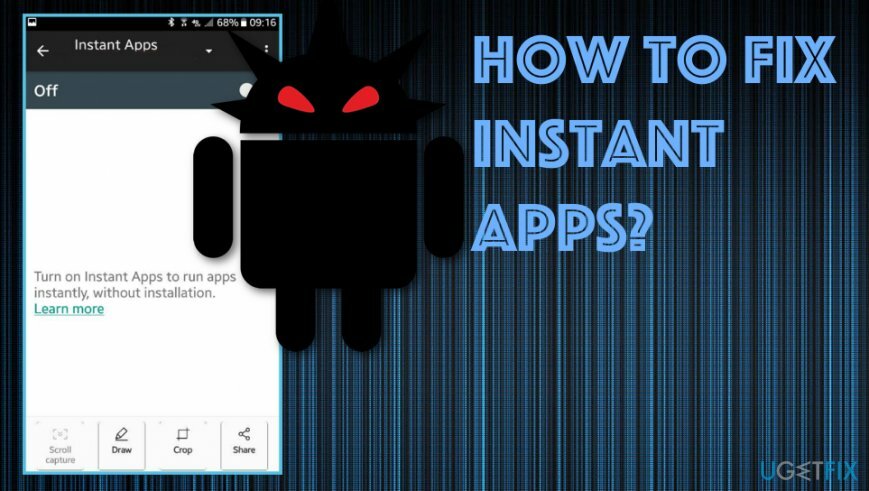
दुर्भाग्य से, इंस्टेंट ऐप्स की छायादार स्थापना फ़ायरवॉल जैसे कार्यों को प्रभावित कर सकती है, बिना अनुमति के खुद को और अन्य एप्लिकेशन को अपडेट कर सकती है और उन्मूलन के बाद खुद को फिर से डाउनलोड कर सकती है। यह प्रोग्राम भ्रामक सुझाव भी दिखाता है और जब यह मशीन से जल्दी से बाहर नहीं निकल पाता है तो और अधिक निराशा का कारण बनता है। हालाँकि, हमारे पास Android एप्लिकेशन समस्या के लिए कुछ समाधान हैं।
झटपट ऐप्स Google Play सेवा को कैसे ठीक करें
क्षतिग्रस्त सिस्टम को ठीक करने के लिए, आपको का लाइसेंस प्राप्त संस्करण खरीदना होगा रीइमेज रीइमेज.
Google Play सेवा के मुद्दे विभिन्न सेटिंग्स और यहां तक कि विशेष सिस्टम या OS कमजोरियों के कारण हो सकते हैं। तो हो सकता है कि यह सुविधा और सेवा आपके मामले में अपेक्षित रूप से काम न करे। दुर्भाग्य से, मुद्दों में हमलावर और सूचना चोरी भी शामिल हो सकते हैं। इसलिए Google Play Store, अन्य संबद्ध एप्लिकेशन को पुनः इंस्टॉल करने का प्रयास करें। यदि नीचे सूचीबद्ध कम आक्रामक मैनुअल विधियां भी सहायक नहीं हैं, तो आप फ़ैक्टरी रीसेट करने का प्रयास कर सकते हैं। आपके पहले चरण के रूप में अतिरिक्त युक्ति एंटी-मैलवेयर एप्लिकेशन के साथ सिस्टम स्कैन हो सकती है जैसे रीइमेजमैक वॉशिंग मशीन X9.
झटपट ऐप्स को सक्षम करना
क्षतिग्रस्त सिस्टम को ठीक करने के लिए, आपको का लाइसेंस प्राप्त संस्करण खरीदना होगा रीइमेज रीइमेज.
अन्य सेटिंग्स और प्राथमिकताओं को बदलने के लिए आपको एप्लिकेशन को स्वयं सक्षम करने की आवश्यकता हो सकती है:
- अपने होम स्क्रीन से नोटिफिकेशन साइड में जाएं।
- सेटिंग टैप करें और खोजने के लिए नीचे स्क्रॉल करें गूगल सेटिंग्स.
- नल झटपट ऐप्स और ऑन दबाएं।
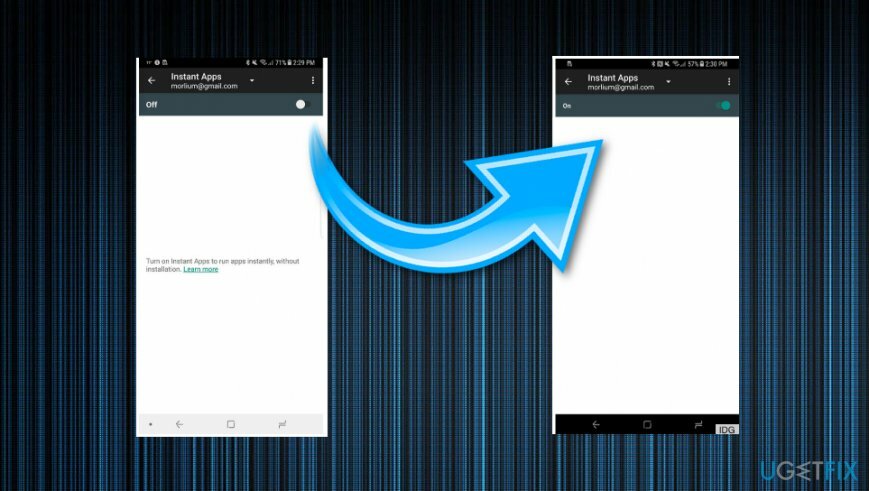
झटपट ऐप्स अक्षम करें
क्षतिग्रस्त सिस्टम को ठीक करने के लिए, आपको का लाइसेंस प्राप्त संस्करण खरीदना होगा रीइमेज रीइमेज.
- खोलें समायोजन अनुभाग और खोजें Google झटपट ऐप्स.
- का पता लगाने झटपट ऐप्स खाता और खाते का चयन करें। उन सभी से ऑप्ट-आउट करें और स्विच करें कोई नहीं.
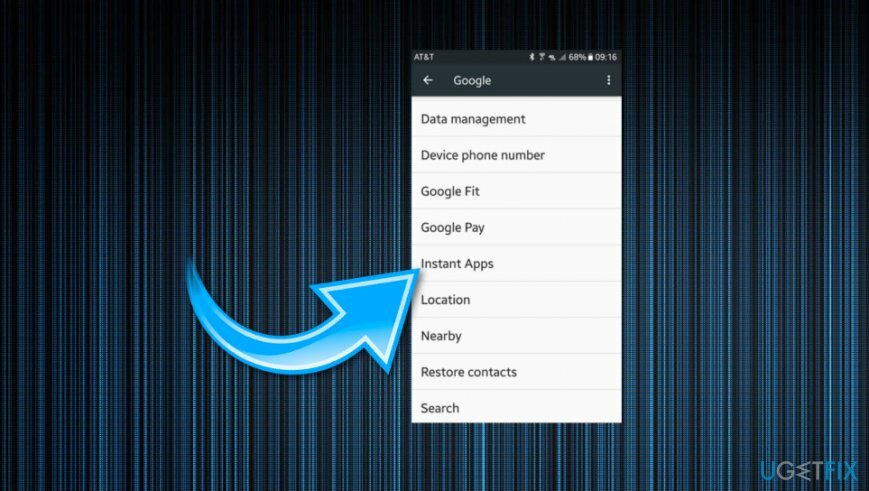
एप्लिकेशन मैनेजर के माध्यम से झटपट ऐप्स की समस्याओं को ठीक करें
क्षतिग्रस्त सिस्टम को ठीक करने के लिए, आपको का लाइसेंस प्राप्त संस्करण खरीदना होगा रीइमेज रीइमेज.
- के लिए जाओ समायोजन और फिर अनुप्रयोग.
- खोजें आवेदन प्रबंधंक और पता लगाओ झटपट ऐप्स के लिए Google Play सेवाएं.
- पाना आवेदन की जानकारी तथा बलपूर्वक ऐप को रोकें.
- तो आपको चाहिए स्पष्ट डेटा तथा कैश को साफ़ करें.
- आप का कैशे भी साफ़ कर सकते हैं गूगल प्ले सेवा बहुत।
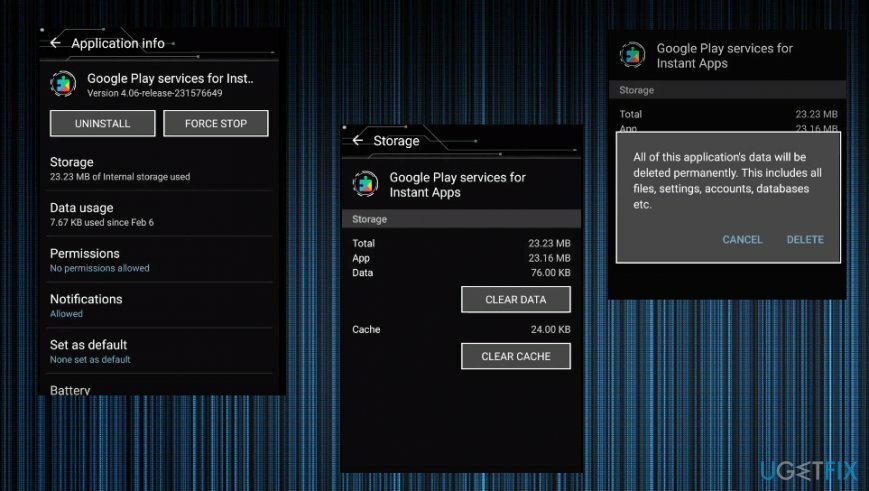
अपनी त्रुटियों को स्वचालित रूप से सुधारें
ugetfix.com टीम उपयोगकर्ताओं को उनकी त्रुटियों को दूर करने के लिए सर्वोत्तम समाधान खोजने में मदद करने के लिए अपना सर्वश्रेष्ठ प्रयास कर रही है। यदि आप मैन्युअल मरम्मत तकनीकों के साथ संघर्ष नहीं करना चाहते हैं, तो कृपया स्वचालित सॉफ़्टवेयर का उपयोग करें। सभी अनुशंसित उत्पादों का हमारे पेशेवरों द्वारा परीक्षण और अनुमोदन किया गया है। आप अपनी त्रुटि को ठीक करने के लिए जिन टूल का उपयोग कर सकते हैं, वे नीचे सूचीबद्ध हैं:
प्रस्ताव
अभी करो!
फिक्स डाउनलोड करेंख़ुशी
गारंटी
अभी करो!
फिक्स डाउनलोड करेंख़ुशी
गारंटी
यदि आप रीइमेज का उपयोग करके अपनी त्रुटि को ठीक करने में विफल रहे हैं, तो सहायता के लिए हमारी सहायता टीम से संपर्क करें। कृपया, हमें उन सभी विवरणों के बारे में बताएं जो आपको लगता है कि हमें आपकी समस्या के बारे में पता होना चाहिए।
यह पेटेंट मरम्मत प्रक्रिया 25 मिलियन घटकों के डेटाबेस का उपयोग करती है जो उपयोगकर्ता के कंप्यूटर पर किसी भी क्षतिग्रस्त या गुम फ़ाइल को प्रतिस्थापित कर सकती है।
क्षतिग्रस्त सिस्टम को ठीक करने के लिए, आपको का लाइसेंस प्राप्त संस्करण खरीदना होगा रीइमेज मैलवेयर हटाने का उपकरण।

जब बात आती है तो वीपीएन महत्वपूर्ण होता है उपयोगकर्ता गोपनीयता. कुकीज़ जैसे ऑनलाइन ट्रैकर्स का उपयोग न केवल सोशल मीडिया प्लेटफॉर्म और अन्य वेबसाइटों द्वारा किया जा सकता है बल्कि आपके इंटरनेट सेवा प्रदाता और सरकार द्वारा भी किया जा सकता है। यहां तक कि अगर आप अपने वेब ब्राउज़र के माध्यम से सबसे सुरक्षित सेटिंग्स लागू करते हैं, तब भी आपको उन ऐप्स के माध्यम से ट्रैक किया जा सकता है जो इंटरनेट से जुड़े हैं। इसके अलावा, कम कनेक्शन गति के कारण टोर जैसे गोपनीयता-केंद्रित ब्राउज़र इष्टतम विकल्प नहीं हैं। आपकी अंतिम गोपनीयता के लिए सबसे अच्छा समाधान है निजी इंटरनेट एक्सेस - गुमनाम रहें और ऑनलाइन सुरक्षित रहें।
डेटा रिकवरी सॉफ़्टवेयर उन विकल्पों में से एक है जो आपकी मदद कर सकता है अपनी फ़ाइलें पुनर्प्राप्त करें. एक बार जब आप किसी फ़ाइल को हटा देते हैं, तो यह पतली हवा में गायब नहीं होती है - यह आपके सिस्टम पर तब तक बनी रहती है जब तक इसके ऊपर कोई नया डेटा नहीं लिखा जाता है। डेटा रिकवरी प्रो पुनर्प्राप्ति सॉफ़्टवेयर है जो आपकी हार्ड ड्राइव के भीतर हटाई गई फ़ाइलों की कार्यशील प्रतियों के लिए खोजकर्ता है। टूल का उपयोग करके, आप मूल्यवान दस्तावेजों, स्कूल के काम, व्यक्तिगत चित्रों और अन्य महत्वपूर्ण फाइलों के नुकसान को रोक सकते हैं।